
PHP-Editor Xinyi gibt Ihnen heute Tipps zum schnellen Hinzufügen von Mustern in Photoshop. Im Grafikdesign ist es oft notwendig, verschiedene Muster hinzuzufügen, um den Designeffekt zu bereichern. Wenn Sie jedoch jedes Mal nach Mustern suchen und diese manuell hinzufügen müssen, wird das definitiv viel Zeit verschwenden. Mithilfe einiger Verknüpfungen in Photoshop können Sie ganz einfach verschiedene Muster hinzufügen, die Arbeitseffizienz verbessern und Ihr Design schöner gestalten! Lassen Sie uns als Nächstes mehr darüber erfahren, wie Sie mit Photoshop Muster zum Fächer hinzufügen.
1. Verwenden Sie verschiedene Auswahlwerkzeuge wie [Schnellauswahl-Werkzeug] und [Zauberstab], um den Sektor auszuwählen.

2. Drücken Sie STRG+J, um den Sektor in eine separate Ebene zu extrahieren.
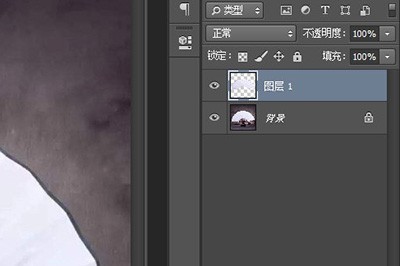
3. Ziehen Sie das Muster, das Sie hinzufügen möchten, auf den Fächer und drücken Sie STRG+T, um die Größe und Position anzupassen.

4. Klicken Sie mit der rechten Maustaste auf die Musterebene und [Schnittmaske erstellen] und Ihr Muster wird auf dem Fächer angezeigt.

5. Schließlich habe ich festgestellt, dass das Muster keine Fächerfalten aufweist, was es seltsam aussehen lässt. Ändern Sie einfach den Mischmodus der Ebene auf [Linear Burn], und schon ist ein gemusterter Fächer fertig.

Das obige ist der detaillierte Inhalt vonSo fügen Sie Fächern mit Photoshop Muster hinzu. Für weitere Informationen folgen Sie bitte anderen verwandten Artikeln auf der PHP chinesischen Website!
 Der Unterschied zwischen vscode und Visual Studio
Der Unterschied zwischen vscode und Visual Studio
 Eigenschaft mit linearem Gradienten
Eigenschaft mit linearem Gradienten
 Merkmale von Managementinformationssystemen
Merkmale von Managementinformationssystemen
 Welches OA-System ist besser?
Welches OA-System ist besser?
 So öffnen Sie HTML-Dateien auf dem iPad
So öffnen Sie HTML-Dateien auf dem iPad
 So überprüfen Sie gelöschte Anrufaufzeichnungen
So überprüfen Sie gelöschte Anrufaufzeichnungen
 Warum kann der Himalaya keine Verbindung zum Internet herstellen?
Warum kann der Himalaya keine Verbindung zum Internet herstellen?
 Verwendung zum Löschen der Datenbank
Verwendung zum Löschen der Datenbank




